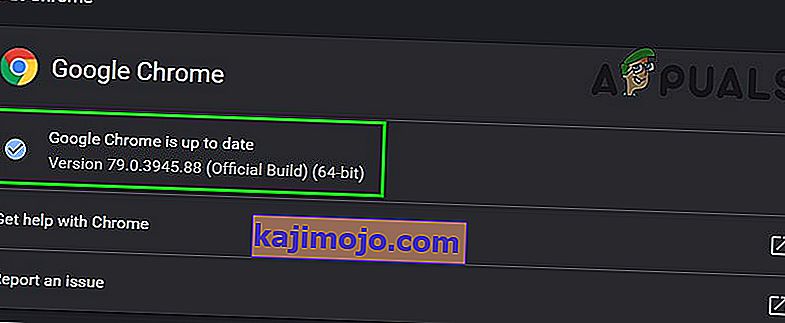Η παρακολούθηση βίντεο YouTube είναι ένα από τα καλύτερα πράγματα που μπορείτε να κάνετε για να χαλαρώσετε και να σκοτώσετε εύκολα μερικές ώρες. Η ροή νέων βίντεο του YouTube είναι πρακτικά ατελείωτη και θα μπορείτε πάντα να βρείτε ένα νέο βίντεο που δεν έχετε παρακολουθήσει σχετικά με την τρέχουσα διάθεσή σας. Είναι επίσης ένας οικοδεσπότης για πολλά μουσικά βίντεο, vloggers που μαγνητοσκοπούν τη συμμετοχή τους σε διάφορες δραστηριότητες, εκπαιδευτικά κανάλια όπου μπορείτε να μάθετε κάτι νέο και πολλά άλλα. Ωστόσο, ορισμένα ζητήματα όπως αυτό μπορεί να χαλάσουν την αγαπημένη σας δραστηριότητα, οπότε ας μάθουμε πώς να το διορθώσουμε.
Πώς να επιδιορθώσετε το πρόβλημα "Παρουσιάστηκε σφάλμα, δοκιμάστε ξανά αργότερα";
Αυτό το ζήτημα στο YouTube εμφανίζεται τυχαία τις περισσότερες φορές και σχεδόν δεν υπάρχουν περιπτώσεις όπου δεν μπορείτε να φορτώσετε καθόλου βίντεο (αλλά υπάρχει). Η οθόνη γίνεται μαύρη και κοκκώδης και αυτό το μήνυμα εμφανίζεται με άσπρα γράμματα. Υπάρχει επίσης ένας υπερσύνδεσμος με το κείμενο "Μάθετε περισσότερα" γραμμένο. Αυτό το πρόβλημα συνήθως απομακρύνεται γρήγορα, αλλά μπορεί να γίνει ενοχλητικό εάν παρακολουθείτε συχνά βίντεο και θέλετε να δοκιμάσετε μια διακοπτόμενη ροή νέων βίντεο.

Η ανανέωση της σελίδας βίντεο συνήθως επιδιορθώνει μία φορά τις εμφανίσεις του προβλήματος.
Λύση 1: Τα βασικά
- Ελέγξτε τη σύνδεσή σας στο Διαδίκτυο . Τα βίντεο YouTube απαιτούν συγκεκριμένες ταχύτητες δικτύου για φόρτωση και αν χρειαστεί πολύς χρόνος για τη φόρτωση, η σύνδεση μπορεί να είναι το πρόβλημά σας.
- Αρχικά, δοκιμάστε να επανεκκινήσετε τον υπολογιστή σας. Μετά από αυτό, επανεκκινήστε το δρομολογητή ή το μόντεμ σας και ενημερώστε το πρόγραμμα περιήγησής σας στην πιο πρόσφατη έκδοση.
- Διαγράψτε τα δεδομένα περιήγησής σας μεταβαίνοντας στην επιλογή Εκκαθάριση δεδομένων περιήγησης που θα πρέπει να είναι διαθέσιμα στις Ρυθμίσεις οποιουδήποτε προγράμματος περιήγησης που χρησιμοποιείτε. Διαγράψτε την προσωρινή μνήμη και τα cookie και δοκιμάστε να ανοίξετε ξανά το YouTube.
- Ενημερώστε το Flash player σας.
- Βεβαιωθείτε ότι το J avaScript είναι ενεργοποιημένο.

- Ενημερώστε το πρόγραμμα περιήγησής σας.
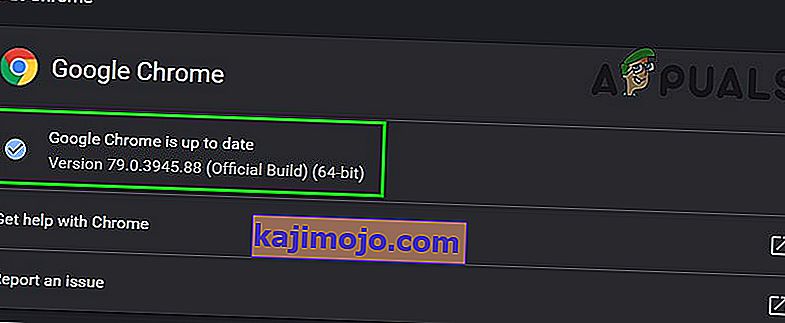
- Εάν καμία από αυτές τις λύσεις δεν φαίνεται να βοηθά, εγκαταστήστε ξανά το πρόγραμμα περιήγησής σας και θα πρέπει να αντιμετωπιστεί το πρόβλημα.

Λύση 2: Εναλλακτικές λύσεις
Αν δεν φαίνεται να λειτουργεί τίποτα από τη Λύση 1, μπορείτε να δοκιμάσετε μερικές εναλλακτικές λύσεις για να επιλύσετε τελικά το πρόβλημα με το YouTube.
- Κρατήστε πατημένο το πλήκτρο Shift ενώ κάνετε κλικ στο κουμπί Επαναφόρτωση / Ανανέωση του προγράμματος περιήγησής σας, θα πρέπει να φορτώσετε ξανά τη σελίδα παρακάμπτοντας την προσωρινή μνήμη για να απαλλαγείτε από αρχεία που μπορεί να προκαλούν το πρόβλημα.
- Προσπαθήστε να ενημερώσετε τις επεκτάσεις / προσθήκες στις τελευταίες εκδόσεις τους.
- Εάν η ενημέρωση επεκτάσεων / προσθηκών δεν επιλύει το πρόβλημά σας, δοκιμάστε να χρησιμοποιήσετε το πρόγραμμα περιήγησης χωρίς αυτές τις επεκτάσεις / προσθήκες.
- Ορισμένες επεκτάσεις όπως το ImprovedYouTube και οι εφαρμογές αποκλεισμού διαφημίσεων είναι γνωστό ότι δημιουργούν αυτό το ζήτημα. Εάν χρησιμοποιείτε οποιοδήποτε από αυτά, απεγκαταστήστε αυτές τις επεκτάσεις και ελέγξτε αν μπορείτε να αποκτήσετε πρόσβαση στο YouTube χωρίς κανένα πρόβλημα.
- Δοκιμάστε στο μεταξύ να χρησιμοποιήσετε το πρόγραμμα αναπαραγωγής HTML5 απλώς απενεργοποιώντας το Shockwave Flash Player στις Ρυθμίσεις . Ορίστε την επιλογή " Αποκλεισμός ιστότοπων από την εκτέλεση Flash ".

Λύση 3: Πρόγραμμα οδήγησης κάρτας ήχου
Φαίνεται ότι το πρόβλημα μπορεί να προκληθεί από προγράμματα οδήγησης Microsoft High Definition Audio. Αυτό είναι το πρόγραμμα οδήγησης που έρχεται προεγκατεστημένο στον υπολογιστή σας με Windows, αλλά η εγκατάσταση του προγράμματος οδήγησης που έχει δημιουργηθεί ειδικά για την κάρτα ήχου σας μπορεί να βοηθήσει στο πρόβλημά σας.
- Συγκεντρώστε πληροφορίες σχετικά με την κάρτα ήχου σας μεταβαίνοντας στη Διαχείριση συσκευών >> Ελεγκτές ήχου , βίντεο και παιχνιδιών . Η κάρτα ήχου σας θα πρέπει να εμφανίζεται στην αναπτυσσόμενη λίστα.
- Αναζητήστε την κάρτα ήχου σας στο διαδίκτυο για να βρείτε τα νεότερα προγράμματα οδήγησης ή χρησιμοποιήστε ένα εργαλείο όπως το Driver Booster για να το κάνετε για εσάς.
- Εγκαταστήστε τα προγράμματα οδήγησης, επανεκκινήστε τον υπολογιστή σας και θα πρέπει να αντιμετωπιστεί το πρόβλημα.

Λύση 4: Να επιτρέπονται τα cookie τρίτων
Φαίνεται ότι ο αποκλεισμός cookie τρίτων ενδέχεται να προκαλεί τα προβλήματα και ίσως θελήσετε να σκεφτείτε να καταργήσετε τον αποκλεισμό ή να προσθέσετε το YouTube στη λίστα εξαιρέσεων.
- Επισκεφτείτε τις Ρυθμίσεις >> Σύνθετες ρυθμίσεις >> Απόρρητο >> Ρυθμίσεις περιεχομένου >> Cookies και απενεργοποιήστε το ρυθμιστικό στο "Αποκλεισμός cookie τρίτων μερών και δεδομένων ιστότοπου".
- Εάν πιστεύετε ότι πρόκειται για κακή κίνηση, ενεργοποιήστε το ρυθμιστικό και προσθέστε το YouTube στις επιτρεπόμενες τοποθεσίες ιστού.

Λύση 5: Θέματα που σχετίζονται με διαφημίσεις
Ορισμένοι έχουν αναφέρει ότι αυτά τα ζητήματα έχουν σχέση με τις διαφημίσεις και μπορεί να είναι αρκετά εύκολο να επιδιορθωθούν.
- Επισκεφτείτε τις Ρυθμίσεις απορρήτου του λογαριασμού σας και κάντε κλικ στις Ρυθμίσεις διαφημίσεων Google στο κάτω μέρος του παραθύρου.
- Θα πρέπει να δείτε το ρυθμιστικό Εξατομίκευση διαφημίσεων στο επάνω μέρος της σελίδας. Σύρετε το προς το Off .
- Μεταβείτε στο κάτω μέρος της σελίδας και κάντε κλικ στην επιλογή Εξαίρεση από περισσότερες διαφημίσεις .
- Απενεργοποιήστε το Adblock ή οποιοδήποτε άλλο παρόμοιο εργαλείο κατά την επίσκεψη στο YouTube ή ρυθμίστε το YouTube στη λίστα εξαιρέσεων.

Εάν εξακολουθείτε να αντιμετωπίζετε προβλήματα με το YouTube, δοκιμάστε ανώνυμη / ιδιωτική λειτουργία . Μπορείτε επίσης να αλλάξετε το λογαριασμό σας στο YouTube για να ελέγξετε εάν το ζήτημα είναι συγκεκριμένο λογαριασμό. Επίσης, προσπαθήστε να χρησιμοποιήσετε το YouTube σε άλλο πρόγραμμα περιήγησης . Επιπλέον, προσπαθήστε να μειώσετε την ποιότητα του βίντεο για να αποκλείσετε εάν το ζήτημα συμβαίνει λόγω της κακής ποιότητας της σύνδεσης στο Διαδίκτυο.